Höfundur:
Randy Alexander
Sköpunardag:
24 April. 2021
Uppfærsludagsetning:
1 Júlí 2024
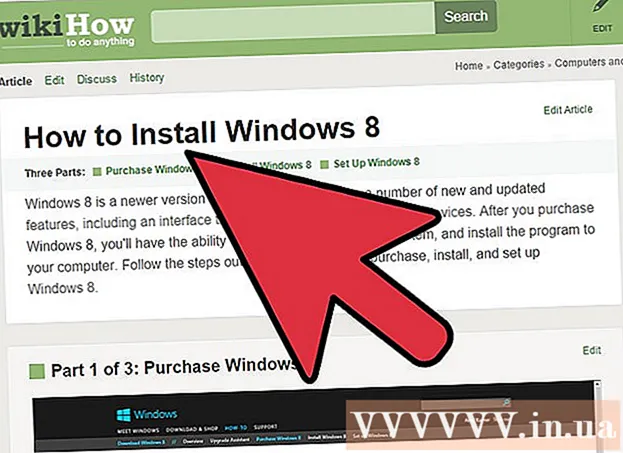
Efni.
Ekkert er pirrandi en tölvan ræsist ekki. Að leysa gangsetningarvillu tölvunnar er ekki auðvelt vegna þess að það eru margir íhlutunarþættir, bæði vélbúnaður og hugbúnaður. Að finna skjót greining mun spara þér mikinn tíma til að leysa þetta vandamál.
Skref
Greindu vandamálið
- Reyndu að kveikja á tölvunni. Fyrsta skrefið til að ákvarða hvað á að gera er að kveikja á tölvunni.
- Smelltu á einn af eftirfarandi krækjum eftir stöðu tækisins:
- Ekkert svar - Smelltu hér ef þú heyrir ekki viftuna í gangi eða skjárinn er á, eða tölvan hefur bara kveikt eða tölvan er stöðvuð eða slökkt.
- Píp hljóð eða POST villuboð Smelltu hér ef tölvan mistakast POST (Power On Self Test). Tákn þessa ástands er píp eða villuboð eða röð píps sem mynda villukóðann.
- Stýrikerfi fannst ekki eða Vantar BOOTMGR Smelltu hér ef tölvan þín klárar ræsiröðina en getur ekki hlaðið Windows.
Aðferð 1 af 3: Lagaðu tölvuna sem ekki byrjar

Athugaðu rafmagnssnúruna. Það hljómar einfalt en þú reynir að ganga úr skugga um að rafmagnssnúran sé tengd örugglega inn, innstungan virki.- Stingdu tölvunni beint í vegginn til að sjá hvort bylgjuvörn eða rafmagnstengi sé orsök vandans.
- Ef þú notar fartölvu skaltu ganga úr skugga um að hleðslutækið sé örugglega tengt.

Fjarlægðu rafhlöðuna í tölvunni og tengdu hleðslutækið. Þú getur notað fartölvuna án rafgeyma svo framarlega sem þú tengir rafmagnið. Ef tölvan gengur eðlilega meðan hún fjarlægir rafhlöðuna er vandamál með rafhlöðuna. Vinsamlegast hafðu samband við framleiðandann til að láta skipta um rafhlöðu.
Skiptu um skjáinn. Ef tölvan stígvélast en þú sérð ekkert er skjárinn líklega skemmdur. Athugaðu skjástenginguna aftur og reyndu að tengja tölvuna við annan skjá ef mögulegt er.
Opnaðu tölvu. Til að kanna innri tengingu og aflgjafa þarftu að fjarlægja tölvulokið. Þú getur vísað í greinarnar á netinu til að vita hvernig á að fjarlægja hlífina.
- Ekki gleyma að jarðtengja þig með andstæðingur-truflanir hring eða snerta málmhluti áður en þú kemst í snertingu við innri hluti.
Athugaðu rafmagnssnúruna. Gakktu úr skugga um að rafstrengurinn (tengikassi rafmagnssnúru) við móðurborðið sé örugglega tengdur.
Athugaðu aflgjafa. Gamlir aflgjafar skemmast auðveldlega og það er ekki erfitt að athuga það. Rafmagn er algeng orsök bilunar tölvunnar. Þú getur séð meira hvernig á að athuga úr greinum á internetinu.
Skiptu um aflgjafa. Ef aflgjafinn er skemmdur ættirðu að skipta um það fyrir nýjan til að tölvan virki rétt. Þú getur vísað í eftirfarandi greinar um hvernig á að skipta um aflgjafa.
Athugaðu hvort lausar skrúfur séu. Ef skrúfan á hulstrinu er laus getur það skemmt móðurborðið. Hristu málið varlega til að heyra málmhögg. Notaðu tappa eða hendur til að fjarlægja lausu skrúfuna úr hulstrinu.
- Athugaðu hvort einhver kapall missir verndina, en útsett vírinn sem er óvarinn getur einnig stytt hringrásina. Skiptu um kapla sem hafa versnað of mikið.
Aðferð 2 af 3: Lagaðu POST villu
Hlustaðu á pípskóðann. Ef það er „heppið“ sendir tölvan frá þér röð af píp þegar það ræsist ekki. Finndu móðurborðsframleiðandann þinn til að þýða pípskóðann. Að þekkja merkingu kóðans mun hjálpa þér að greina villu í vélinni.
- Pípkóði hvers framleiðanda er mismunandi, svo þú verður að fletta sjálfur upp.
- Þú getur vísað til þess hvernig þú þekkir móðurborðsvörumerki á netinu.
Prófaðu að opna BIOS. Ef mögulegt er skaltu fara í uppsetningarvalmynd BIOS um leið og tölvan byrjar. Ýttu venjulega á takkann F2, F10, F11 og Del til að komast í BIOS.
Athugaðu hvort allur vélbúnaður sé greindur. BIOS mun sýna allar hugbúnaðartengingar í skjánum MONITOR (skjár), HARDWARE (vélbúnaður) eða SYSTEM (kerfi). Vinsamlegast athugaðu hvort harði diskurinn sé réttur eða ekki.
- Ef þú sérð ekki harða diskinn, reyndu að skipta um kapal inni í tölvunni.
Opnaðu tölvu. Til að athuga íhlutina í tölvunni þinni þarftu að fjarlægja hlífina. Tengdu vírana aftan á myndavélarhúsinu og fjarlægðu hliðarhlífina til að sjá íhlutina.
- Ekki gleyma að jarðtengja þig með því að klæðast rafstöðueiningu eða snerta málmefni áður en þú snertir innri hluti.
Settu alla innri hluti aftur saman. Opnaðu tölvuna og settu skjákortið, RAM-eininguna og öll tengi kapalsins aftur í. Ef eitthvað er laust þá gæti það verið orsök POST villunnar.
- Þú getur sett örgjörvann aftur í, en þetta er erfitt verkefni og er ólíklegra að það sé orsök vandans. Ef þú tekur það út aftur er hætta á að skemma örgjörvann og koma í veg fyrir að tölvan virki.
Athugaðu RAM mát. Það er möguleiki á að minniseiningin sé léleg og valdi því að tölvan ræsist ekki. Prófaðu að fjarlægja minniseininguna og ræsa síðan tölvuna til að einangra lélega minniskubbinn.
- Þú getur notað Memtest86 tólið til að ákvarða hvaða minniseiningar eru skemmdar.
Prófaðu að fjarlægja skjákortið. Ef þú notar sérstakt skjákort skaltu prófa að fjarlægja skjáinn og tengja hann svo við móðurborðið. Skemmt skjákort getur komið í veg fyrir að tölvan ræsist.
- Þessi grein mun leiðbeina í smáatriðum um hvernig á að fjarlægja og setja skjákortið í.
Fjarlægðu óþarfa vélbúnað. Prófaðu að ræsa tölvuna þína með nauðsynlegasta vélbúnaðinum. Þ.e.a.s. aftengja skjákort, viðbótar rekla, PCI stækkunarkort, viðbótar vinnsluminni. Prófaðu að kveikja á tölvunni eftir að hafa fjarlægt allt.
- Ef tölvan vinnur með nauðsynlegan vélbúnað skaltu setja afganginn af hlutunum einn í einu, athuga hvaða hugbúnaðarátök liggja í hugbúnaðinum.
- Ef þú getur ekki staðist POST stigið með nauðsynlegum vélbúnaði, verður þú að skipta um vélbúnað, láta gera við vélina eða láta gera nýjan.
Aðferð 3 af 3: Lagaðu Windows sem ekki byrjar villa
Opnaðu Advanced Startup valmyndina (Windows 7 eða nýrri). Ef þú getur ekki fengið Windows geturðu reynt að laga vandamálið með því að nota Startup Repair. Þú getur fengið aðgang að þessu í Advanced Startup valmyndinni í Windows 7 eða nýrri útgáfu. Ef þú ert að nota Windows Vista eða XP þarftu að ræsa af uppsetningarskífunni til að fá aðgang að Startup Repair tólinu.
- Þú getur opnað Advanced Startup valmyndina með því að ýta á takkann F8 þegar vélin fer í gang.
- Ef þú kemst ekki í Advanced Startup valmyndina, gætirðu haft vélbúnaðarvilla. Vinsamlegast vísaðu til aðferðarinnar hér að ofan til að laga vandamálið.
Veldu „Gera við tölvuna þína“ eða „Ræsa gangsetningarviðgerð“. Það getur tekið tíma fyrir vélina að hlaða nauðsynlegar skrár.
Skráðu þig inn á stjórnandareikning. Þú ert beðinn um að skrá þig inn áður en þú heldur áfram með viðgerðarferlið.
Veldu „Startup Repair“. Windows mun leita að villum sem tengjast ræsingu stýrikerfisins og reyna að laga villuna sjálfkrafa. Tölvan mun endurræsa nokkrum sinnum meðan á þessu ferli stendur.
- Ef Startup Repair lagar eitthvað er þér bent á að keyra tólið tvisvar sinnum í viðbót áður en byrjað er eins og venjulega. Kannski lagar tólið aðrar villur þegar það er keyrt 2, 3 sinnum.
Haltu áfram „System Restore“ ef gangsetning viðgerð mistakast. Uppsetning viðgerða gæti bent til þess að þú framkvæmir kerfisuppfærslu eða þú getur valið þetta úr aðalviðgerðarvalmyndinni. System Restore gefur þér nokkrar tímalínur sem þú getur snúið aftur til.
- Reyndu næst næst og farðu síðan aftur í fyrri tíma þar til villan er horfin.
Settu aftur upp Windows. Ef engin af aðferðunum hér að ofan er að virka er eina leiðin að setja Windows aftur upp. Öllum gögnum, ökumönnum verður eytt, þetta er síðasti kosturinn.
- Vísaðu til þess hvernig setja á aftur upp Windows 7 á netinu.
- Vísaðu til þess hvernig setja á aftur upp Windows 8 á netinu.
- Smelltu hér til að fá nákvæmar leiðbeiningar um hvernig setja á aftur Windows Vista.
Viðvörun
- Þar sem mörgum tækjum er stungið beint í vegginn, ef þú finnur lykt af ósoni eða brenndu plasti, eða heyrir smell, skaltu taka það strax úr prófinu. Þú skalt snúa honum til sérfræðings nema þú veist hvernig á að gera við rafbúnað á öruggan hátt.
- Slökktu alltaf á vélinni og taktu hana úr sambandi áður en þú snertir tölvuna, setur eða fjarlægir hluta hennar.
- Notið kyrrstæðishring eða jörðuðu hann sjálfan með því að snerta hulstur áður en innihaldið er athugað.



